电脑屏幕变颜色了怎么调
更新时间:2024-03-25 15:50:40作者:yang
当我们使用电脑的时候,有时候会遇到屏幕颜色突然变化的情况,这可能是由于系统设置或者硬件问题导致的,不用担心调整电脑屏幕的颜色并不难,只需要按照一定的步骤进行操作即可将屏幕颜色调整回原来的样子。接下来我们就来看看如何解决这个问题。
操作方法:
1.
首先我们需要将鼠标放在电脑屏幕的空白处,单击鼠标右键。这个时候会弹出一个窗口,然后去点击选项卡中的“个性化”选项。
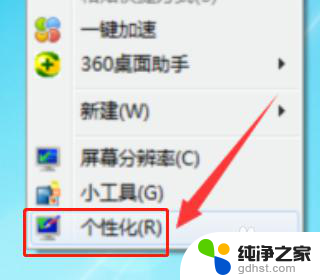
2.
进入个性化的选择框之后,在选项卡中找到“控制面板主页”选项并点击它。之在选项卡中找到“颜色管理”选项并点击。
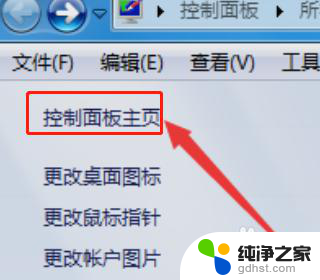
3.
接下来需要找到“颜色管理”选项卡里面的“高级”选项并点击打开,找到该选项卡最下面的“更改系统默认值”选项。
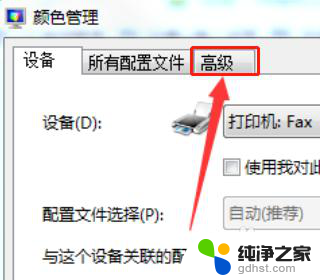
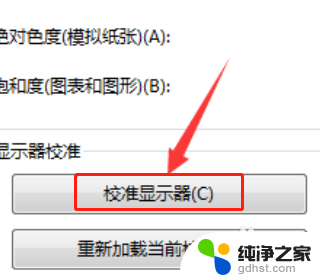
4.
然后再次找到“高级”这个选项卡,在选项卡的左下角找到“校准显示器”选项并点击打开。
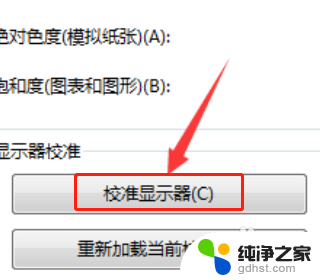
5.
在选项卡中点击“下一步”选项就会跳到下一个需要调节的项目,选择适合的数据然后点击“下一步”选项。最后选择“当前校准”选项点击“完成”选项即可。
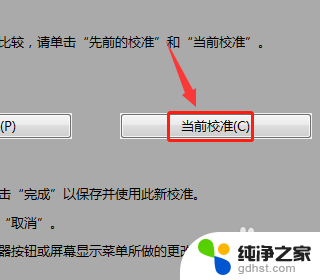
以上是电脑屏幕变颜色的调整方法,请有类似问题的用户按照本文中的步骤进行修复,希望对大家有所帮助。
- 上一篇: 电脑里出现了删不掉的文件怎么办
- 下一篇: wps怎么删除页眉
电脑屏幕变颜色了怎么调相关教程
-
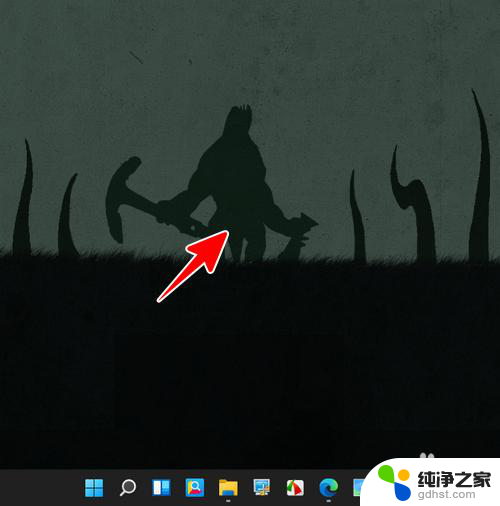 电脑屏幕颜色太浅怎么调
电脑屏幕颜色太浅怎么调2024-03-03
-
 电脑屏幕色彩饱和度怎么调
电脑屏幕色彩饱和度怎么调2024-04-06
-
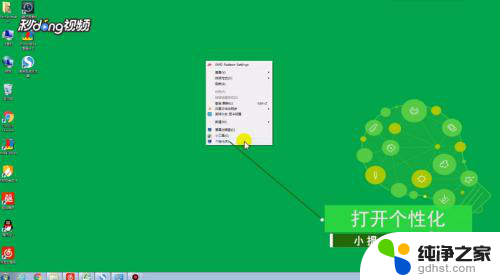 电脑怎么把颜色调回正常颜色
电脑怎么把颜色调回正常颜色2024-03-25
-
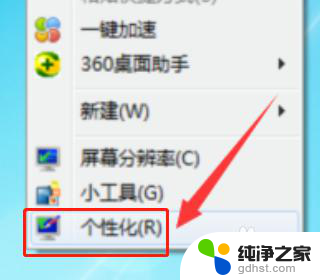 电脑颜色怎么调回正常
电脑颜色怎么调回正常2024-01-05
电脑教程推荐
- 1 电容麦连接声卡没声音
- 2 word文档中的回车键箭头怎么消除
- 3 如何让电脑玩游戏不卡
- 4 excel筛选不能用怎么办
- 5 文件怎么批量修改后缀
- 6 复印机怎么扫描到电脑上
- 7 微信视频怎么没有声音了
- 8 插入u盘在电脑上怎么打开
- 9 文档怎么解除只读模式
- 10 微信登录不了是什么原因